Dacă ești în căutarea unei platforme de desen flexibile, compatibilă cu diverse sisteme, Google Chrome Canvas este alegerea potrivită. Această aplicație web se sincronizează cu contul tău Google, oferindu-ți posibilitatea de a salva și modifica desenele tale pe multiple dispozitive. Iată un ghid despre cum să o folosești.
La prima accesare a Google Chrome Canvas, ți se va solicita autentificarea în contul tău Google. Apasă pe „Începeți” și introdu datele contului tău pentru a te conecta.
Deschiderea, Crearea sau Ștergerea unui Desen în Chrome Canvas
Când intri în Google Chrome Canvas pentru prima dată, se va deschide automat un nou desen. Dacă ai mai folosit aplicația, vei vedea o listă cu desenele tale anterioare, sub formă de miniaturi.
Pentru a edita un desen existent, dă clic pe miniatura acestuia. Dacă vrei să începi un desen nou, apasă pe butonul albastru „Desen nou” pentru o pânză goală sau pe „Nou din imagine” pentru a importa o imagine din calculatorul tău.
Noua ta pânză de desen, fie ea goală sau cu o imagine, va fi disponibilă imediat, așteptând să începi să creezi.
Dacă dorești să ștergi un desen, întoarce-te la ecranul principal făcând clic pe simbolul „acasă”, din stânga sus. Apasă pe meniul cu trei puncte de pe miniatura desenului, apoi pe butonul „Șterge”.
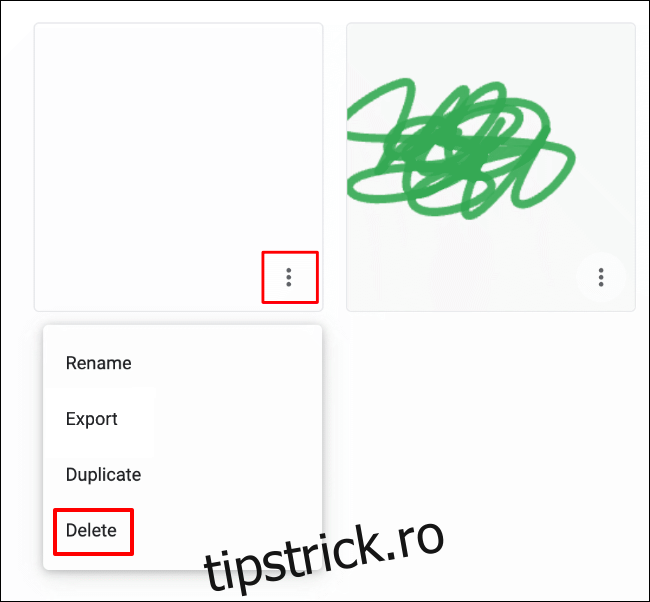
Denumirea Desenelor în Google Chrome Canvas
Desenele noi create în Google Chrome Canvas nu au inițial un nume. Pentru a denumi un desen existent, apasă pe meniul cu trei puncte de pe miniatura sa, și apoi alege opțiunea „Redenumire”.
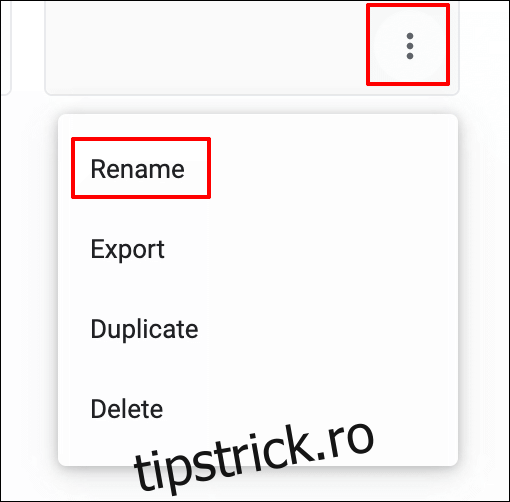
Introdu un nume relevant pentru desenul tău și apasă pe „OK” pentru a salva modificările.
Numele desenului va apărea sub miniatura sa, alături de meniul cu trei puncte.
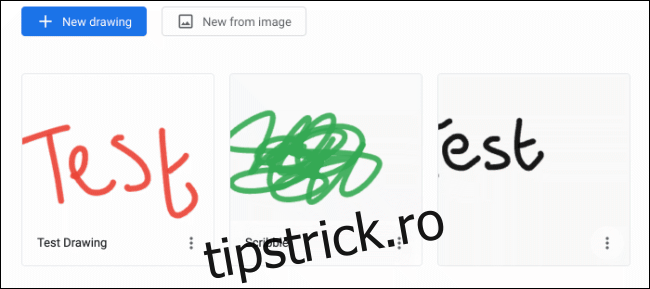
Alegerea Instrumentelor și Culorilor de Desen
Interfața de editare din Google Chrome Canvas oferă diverse instrumente de desen, fiecare cu particularitățile sale. Acestea se regăsesc într-un meniu în partea stângă a ecranului.
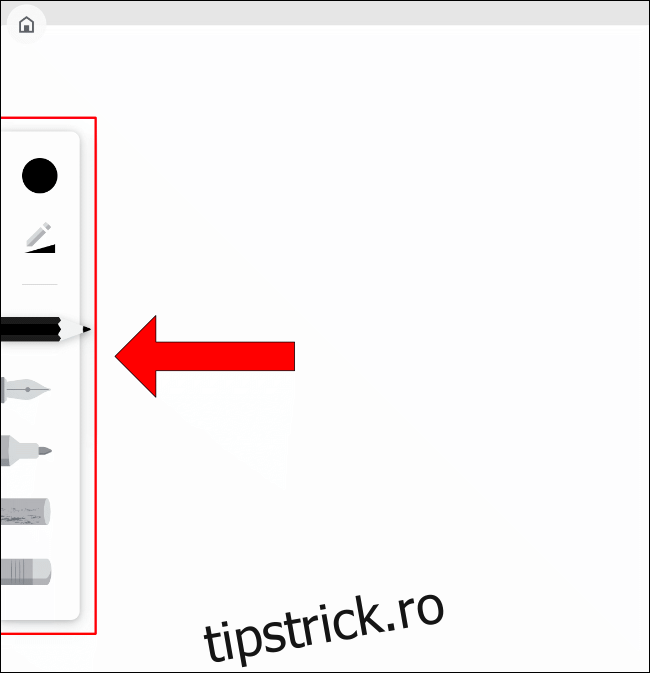
Instrumentul selectat va fi evidențiat și va afișa culoarea curentă. Poți alege dintre creion, stilou, marker, cretă și instrumentul de șters.
Deasupra meniului de instrumente se află opțiunile pentru a schimba culoarea și dimensiunea instrumentului. Apasă pe cercul colorat pentru a accesa paleta de culori prestabilită. Poți opta și pentru „Personalizat” pentru a introduce un cod hexadecimal.
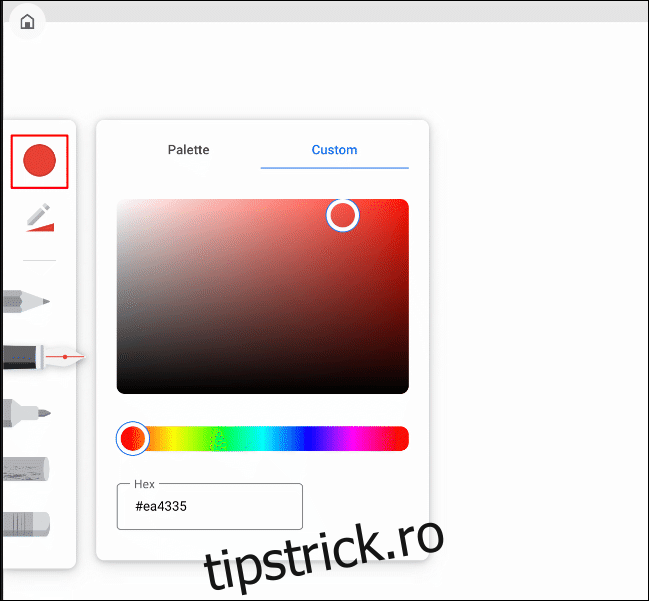
Pentru a schimba dimensiunea și opacitatea, apasă pe pictograma creionului cu triunghi. Folosește glisoarele pentru a ajusta aceste setări.
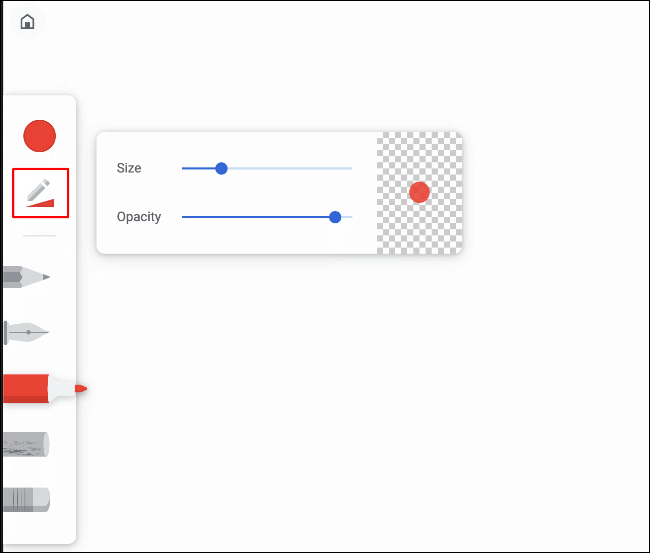
Pentru a anula sau a reface modificări, folosește săgețile din centrul sus al ecranului de editare.
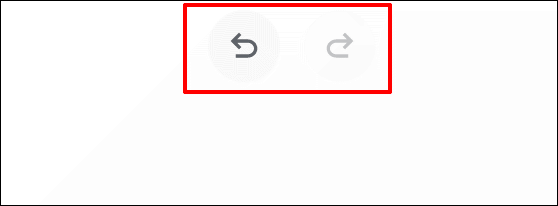
Gestionarea Straturilor
Google Chrome Canvas permite utilizarea mai multor straturi, oferind flexibilitate în crearea de desene complexe. Meniul Straturi afișează straturile existente și oferă opțiuni de adăugare, ascundere și ștergere. Pentru a-l accesa, apasă pe pictograma romb din dreapta sus.
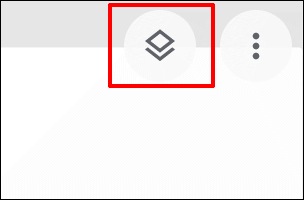
Apasă pictograma plus pentru a adăuga un nou strat. Folosește pictograma coș de gunoi pentru ștergere, sau cea ochiului pentru a ascunde un strat.
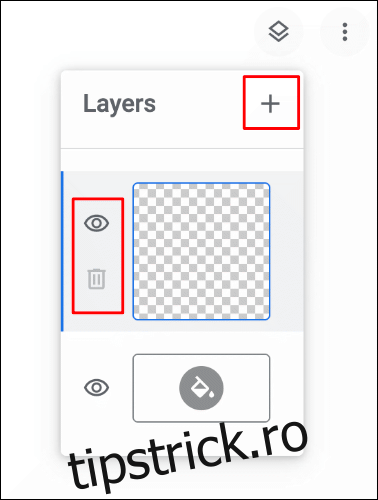
Pânza are implicit un fundal alb, dar îl poți schimba din meniul straturi. Apasă pictograma găleții de vopsea și alege o culoare personalizată.
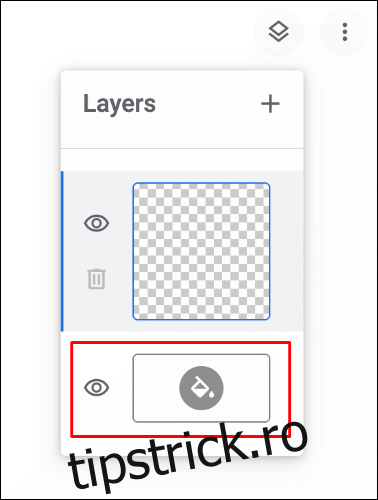
Culoarea aleasă va fi aplicată automat. Poți ascunde fundalul, lăsând un fundal transparent, apăsând pictograma ochiului.
Exportarea unui Desen
După ce ai finalizat un desen, îl poți exporta pentru a-l folosi în altă parte. Există două modalități de a face acest lucru.
Din ecranul de editare, apasă pictograma cu trei puncte din dreapta sus și alege „Exportați desen” din meniu.
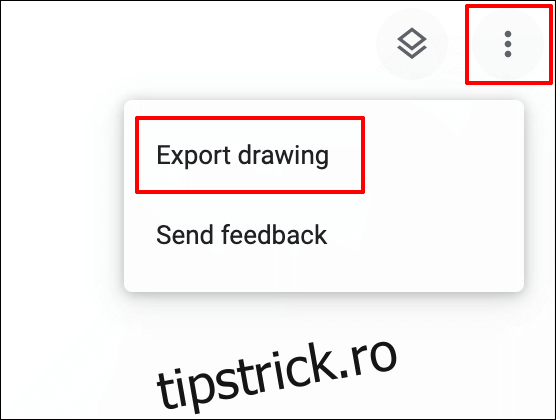
Alternativ, din ecranul de selecție a desenului, apasă pictograma cu trei puncte de pe miniatura desenului și selectează „Export”.
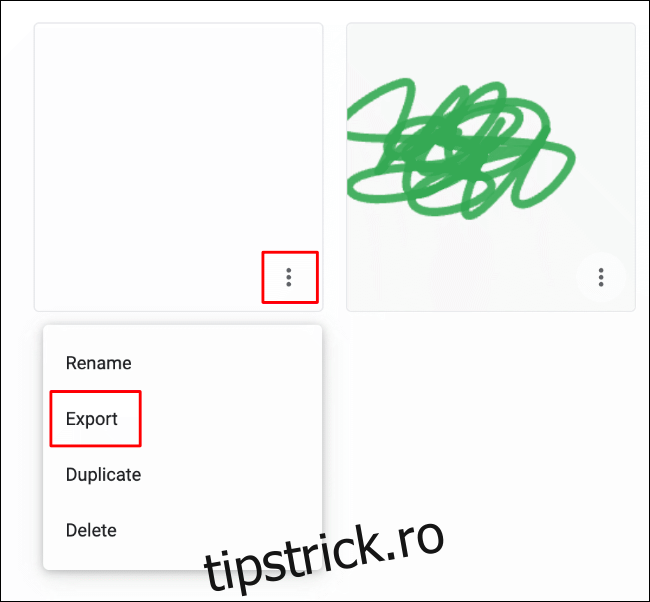
Ambele metode îți permit să salvezi desenul ca imagine PNG pe calculatorul tău.